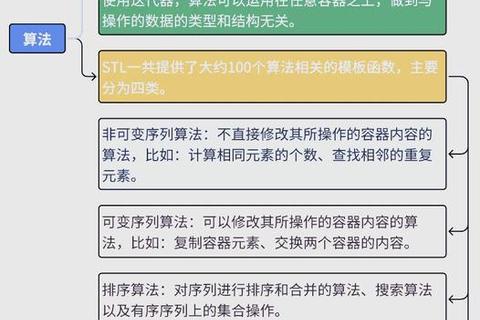随着3D打印技术的普及,STL模型下载已成为设计师、创客及爱好者日常创作的重要环节。本文将系统梳理主流STL模型下载平台及配套工具,从免费资源获取到专业软件优化,涵盖下载步骤、格式转换技巧及常见问题解决方案,帮助用户高效获取高质量模型并实现个性化创作。
一、主流STL模型下载平台推荐
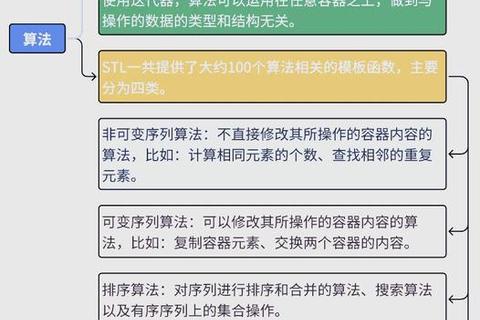
1. Thingiverse:开源社区的首选
作为全球最大的免费STL模型库(用户数超230万),Thingiverse提供海量创意模型,涵盖家居、玩具、工具等20余类。其优势在于开放的社区生态,用户可上传作品、参与二次设计并分享打印成果。
下载步骤:
访问官网并注册账户,通过关键词搜索目标模型(如“机械齿轮”)。
筛选“STL”文件格式标签,点击“Download”按钮直接获取文件。
用户反馈:部分模型存在设计缺陷(如未闭合面),需配合修复工具使用。
2. MyMiniFactory:高品质商业级资源库
该平台以严格审核机制著称,所有模型均经过实体打印验证,确保可直接使用。其特色分类包括角色扮演道具、艺术雕塑及教育模型。
下载技巧:
首页搜索框输入“free”筛选免费资源,付费模型支持预览打印效果视频。
注册后可收藏设计师主页,接收新品上架通知。
3. 动动三维与51建模网:本土化便捷服务
针对国内用户,动动三维提供每日3次免费下载额度,支持在线预览及PBR材质编辑;51建模网则整合了格式转换功能,用户可在“我的模型”中一键导出STL文件。
操作流程:
动动三维:登录后进入“模型库”,点击“免费”标签,加载完成后点击底部下载按钮。
51建模网:购买免费模型后,通过“我的购买”页面直接下载。
二、专业软件辅助下载与优化
1. Blender:从建模到格式导出一站式工具
作为开源建模软件,Blender不仅支持STL文件导入,还可将原生格式模型转换为打印兼容格式。
导出步骤:
完成模型设计后,点击“文件→导出→STL”,调整分辨率参数(建议0.01mm精度)。
使用内置“3D打印工具箱”插件检测壁厚、悬垂等结构问题。
2. Magics:工业级模型修复方案
针对复杂模型的分色与修复,Magics提供精准的网格编辑功能。例如双色模型制作:
导入STL文件后,使用“标记面”工具划分区域,通过“分离标记”生成独立部件。
利用“零件修复”功能自动填补孔洞,最终导出为多色STL文件。
3. 在线工具链:快速处理小体积文件
3DConvert:支持30+格式互转,上传OBJ/FBX文件后选择STL输出,可调整网格密度。
Netfabb:在线检测非流形边、法线翻转等问题,提供一键修复下载服务。
三、用户使用反馈与常见问题解答
1. 模型质量评估与筛选
正面案例:MyMiniFactory用户反馈其航天器模型“开箱即用”,支撑结构设计合理;动动三维的国风建筑系列因细节精度高获设计师推荐。
避坑指南:Thingiverse部分模型标注为“可打印”,实际存在0厚度面,建议使用Meshmixer进行壁厚分析。
2. 版权与商用注意事项
免费模型需遵守CC协议,禁止未授权商用(如Cults3D明确标注CC-BY-NC标识)。
付费资源建议保留购买凭证,51建模网提供版权认证服务,可追溯原始设计师。
3. 高频问题解决方案
Q:切片软件报错“非流形几何体”
使用Netfabb修复后,在Blender中启用“网格→清理→删除松散元素”。
Q:多部件模型合并错位
通过Magics的“布尔运算”对齐接口,或导入Tinkercad拖拽调整相对位置。
四、未来趋势与进阶技巧
随着AI生成模型的发展,部分平台(如Sketchfab)已推出智能搜索功能,用户上传草图即可匹配相似STL文件。专业用户可关注GrabCAD的工程类模型库,其航天、汽车领域资源可直接用于工业级SLA打印。建议定期备份个人资源库,并探索跨平台协作工具(如Fusion 360云存储),实现多设备无缝衔接。
通过合理选择平台、善用辅助工具,用户不仅能高效获取STL模型,更能突破设计限制,释放创造力。无论是个人DIY还是商业项目,掌握这套方法论都将大幅提升3D打印成功率与作品表现力。